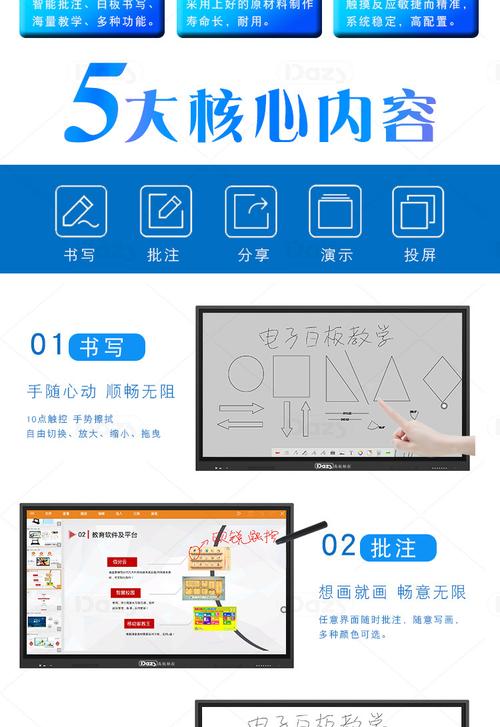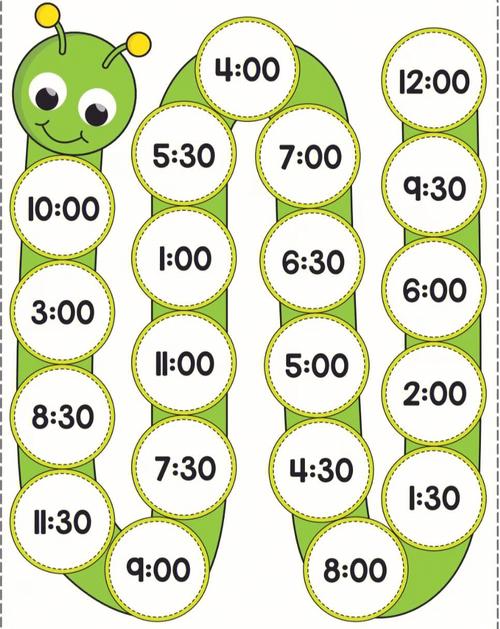安卓设备可以通过投屏功能将屏幕内容投射到电脑上,实现在电脑上观看手机视频、玩游戏等操作。
安卓投屏到电脑是一种常见的操作,可以帮助用户将手机上的内容投射到电脑上进行观看或操作,以下是详细的步骤和注意事项:
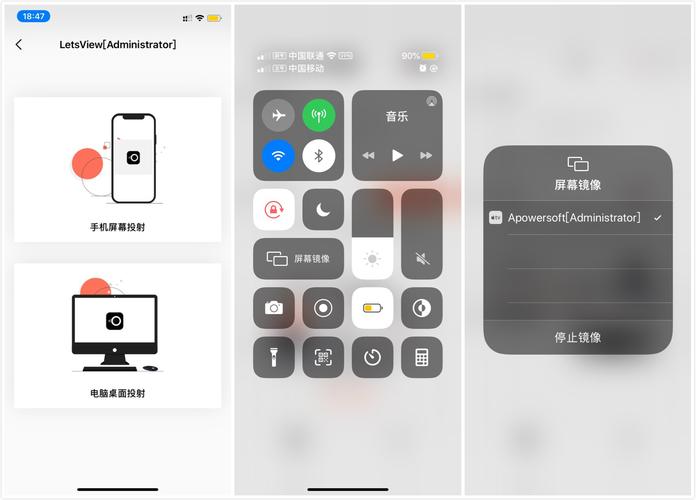
1、准备工作:
确保你的电脑和手机都连接到同一个WiFi网络。
在电脑上安装一个支持投屏的软件,如ApowerMirror、AirDroid等。
2、打开投屏软件:
在电脑上打开已安装的投屏软件。
如果你使用的是ApowerMirror,可以在浏览器中搜索并下载该软件。
3、连接手机和电脑:
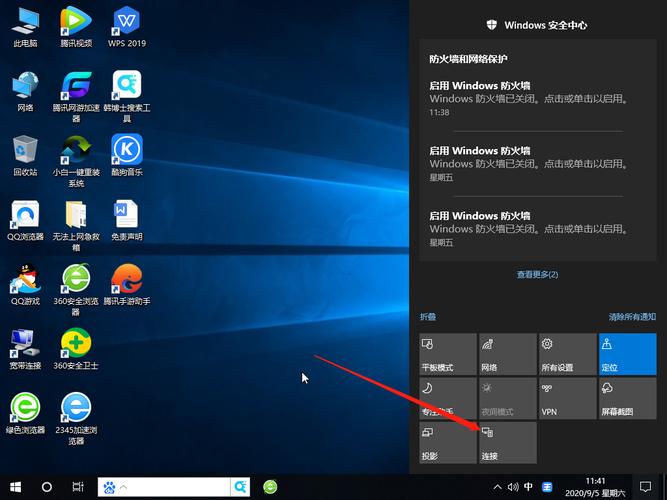
在手机上打开投屏软件,并扫描电脑上显示的二维码。
或者,你可以在手机上输入电脑上显示的投屏码进行连接。
4、开始投屏:
一旦手机和电脑成功连接,你将看到手机上的内容投射到电脑上。
你可以通过电脑上的鼠标和键盘来控制手机,或者使用手机上的触控功能。
5、调整投屏设置:
在投屏软件中,你可以调整投屏的分辨率、帧率等设置,以获得更好的观看体验。
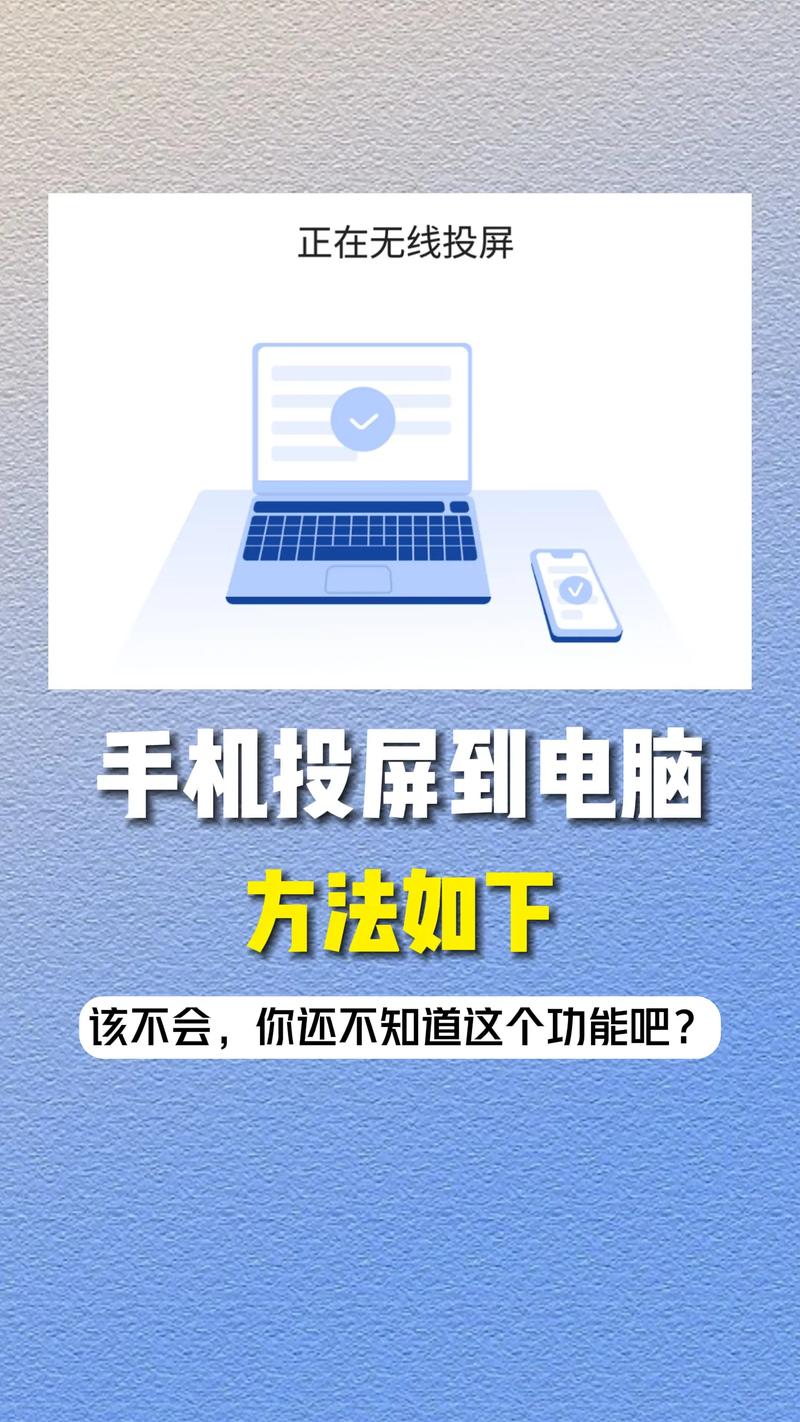
你还可以选择是否启用音频,以便在投屏时听到手机上的声音。
6、结束投屏:
当你完成投屏操作后,可以点击投屏软件上的停止按钮,断开手机和电脑的连接。
注意事项:
在使用投屏软件时,确保你的电脑和手机都有足够的性能来支持投屏操作。
投屏过程中可能会消耗一定的网络流量,建议在WiFi环境下进行操作。
不同的投屏软件可能有不同的操作界面和功能,具体操作请参考相应的软件说明文档。
下面是一个简单的介绍,描述了安卓设备投屏到电脑的步骤(以使用常见的投屏软件或方法为例):
请注意,不同的安卓设备和电脑操作系统可能会有不同的操作步骤,上述介绍提供的是一个大致的流程,部分投屏软件可能需要购买付费版本才能使用完整功能。
本文来源于互联网,如若侵权,请联系管理员删除,本文链接:https://www.9969.net/10053.html